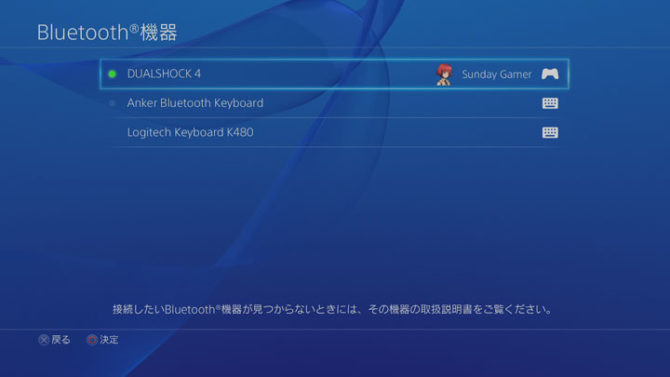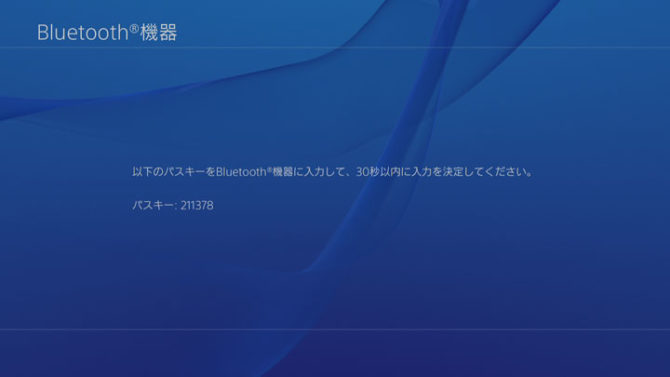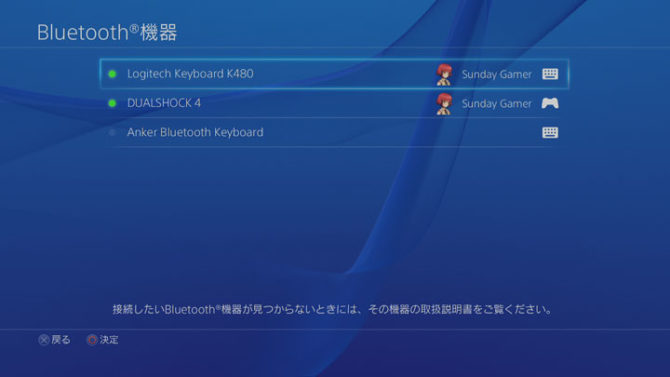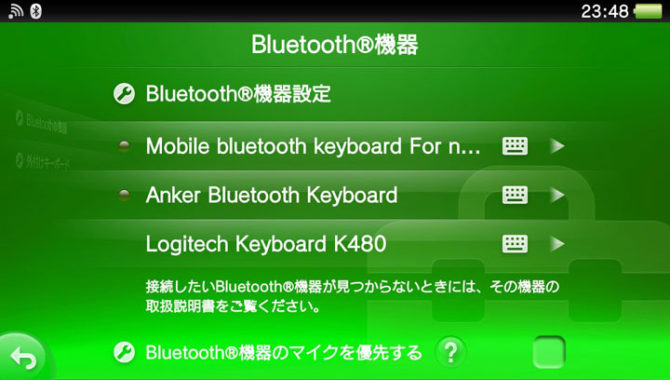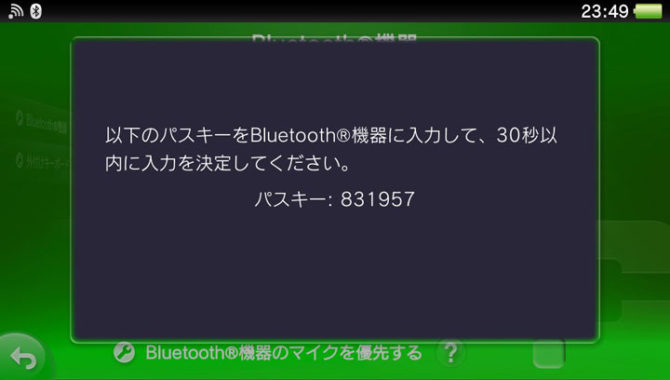2014年9月に、ロジクールのBluetoothキーボード k480を買いました。それから、8年間愛用しているので、その使い勝手の良さを語ります。

結論から言うと
安くて、コンパクトで使い勝手が良いキーボードで満足している。
三千円と安いのに 接続先を3つ登録できるロジクール ワイヤレスキーボード k480の長期使用レポート


REALFORCE R3とk480の値段は10倍ちがいますが、できることは、さほど違いがありません。
ロジクールのキーボード k480 って何? どんなキーボードなの?
ロジクールは、スイスのパソコン周辺機器メーカー「Logitech」の日本ブランドです。
Logicoolのk480の主な特長は
- Bluetoothの接続先を3つ切り替えて使える
- 送料税込みの3200円と安い
- スマホやタブレットを立てて使える溝が付いている
- テンキーがない Orz..
- 重さは、808gと重く、机の上でカタつかない
- 単4電池2本で2年ちかく持つ
です。
サイズは、195 × 297 mmで、厚さは、手前が15mm、向こう側が20mmで若干の傾斜があります。
キーボードは、平面に配列されています。
キーのキーの間の間隔(キーピッチ)は、19mmとフルサイズのキーボードと同じです。ですから、ブラインドタッチで指同士が干渉して打てないということはありません。
キーストロークが浅いので、ノートパソコンのキーボードと同じように、なでるような押さえ方をします。
5千円以下のBluetoothキーボードにしては、デキが良い

机の上に置くと、大きいので場所を取ります。
こうやって机の上に置いてみると、k480キーボードが大きいのが分かります。重さは808gと私が持っている歴代最重のRetina iPad (iPad 4)に匹敵する重さです。
このずっしり感は、Retina iPad (iPad 4)を縦置きにしてもビクともしないスタンドとして使うために必要な重さのようです。
PS4のチャットなどで使う時は、膝の上に乗せて使います。この重さくらいないと、膝の上で安定しないと思います。
このk480キーボードは、持ち歩くことを想定していない
日頃は、母艦になるパソコンのワイヤレスキーボードとして使い、タブレットのキーボードとしても、切り替えて使うものです。
キーボードのキーは、ペタペタした安物っぽいものです。三千円のワイヤレスキーボードですからね。キーにそんなにお金がかけられているわけではありませんから。ですから、HHKB Pro BTのような高級Bluetoothキーボードと違って、もちあるく人はいないでしょう。
k480は、単4電池で駆動
電池は単四電池二本を使っています。交換の目安は2年くらいです。液漏れしていることがあるので、半年毎で外して点検しましょう。
1.2Vの単四の充電池2本でも動きます。あまり頻繁に電池を交換しない機器では、安いアルカリ乾電池を使い捨る方がお得です。
k480の接続先は3つまで登録できてダイヤルで切り替え
Bluetoothでの接続先を3つ登録できます。いままで、接続先が登録できるのが2つというのはありましたが、3つというのは、珍しいです。

スマホやタブレットを差す スタンドとして機能する溝
このk480の見た目に大きなインパクトがあるのが、溝です。この溝はシリコンゴムで覆われていて、スマホやタブレットをさして立てられるようになっています。
なかなか、微妙な溝具合になっていて、キーボードが重い理由が後々使っていて分かってきました。
あと、はがせるシールで、操作のイラストがついています。操作を覚えたら、はがして使えますが、結局、はがさずに使っています。日本語の表記になっていて、親切ですよね。
MacやiPhone やiPadでk480キーボードを使う。
ATOK for iOSの荒削りなところは我慢しつつ、やっとiPadのPagesでワープロとしてまともに使える時代が来たなとおもっていました。
Bluetoothの認識も、それぞれで登録ができれば、確実に動作する。とくに、2.4GHzの混信もなく使えます。
なんといっても、iPadやiPhoneには、Lightningケーブルを挿して充電しつつ、「ヘイ! シリ!」で、音声で操作。文字入力もSiriにさせるので、あとで校正するときに、カーソル移動の矢印キーとバックスペースが使えるますからね。
画面を指でなぞってカーソルをうごかしたり、ハイライトにするのが苦手なので、こういう作業はキーボードでやる方が速いんです。
今は、Windows 10のタブレットPCが便利です。
Nexus 7やKindle Fire HDXのAndroidで、k480を使う
Androidに関しては、ATOK Passportで、ATOKがそのまま使えるので、普通にワープロとしてバリバリに使えます。
パソコンを起動しなくても、Nexus 7をサッと立てて、切り替えスイッチでNexus 7に切り替えて認識させれば、文字入力もサクサクです。
画面のスナップショットも、キーボードに割り当てキーがあるので、一発で撮れるのも、何気にうれしいです。
PS4とk480をつないで使う
PS4のキーボードとしては、ベストだと思います。
PS4で使う場合は、「PC」のペアリングボタンを押してPS4に認識させます。
認証番号を表示されるので、キーボードでその数字をいれて、returnキーを押すと
こんなかんじで、認証されると普通に使えるようになります。
FFみたいなオンラインゲームでチャットするとかには、こういうキーボードが便利ですね。とくに、切り替えられるので、同じキーボードで、PS4とPS4 Proの2台で使えます。
PS4に、PSVitaみたいなメーラとエディタのアプリがあったら、パソコンはいらなくなるかもしれません。
PS Vitaとk480をつないで使う
PS VitaもPS4と同様に簡単につながります。「PC」のペアリングボタンを押します。
認証番号をいれてやると、PS Vitaにつながりますが…
致命的な問題として、PS Vitaの厚さが厚すぎて、せっかくの溝にハマらないので、立てることができません。
別途、スタンドが必要です。
まとめ

2019年11月現在、私が使っているBluetoothキーボードで、HHKB-BTを差し置いてこのk480の稼働率が一番高いんですよ。
PS5、PS4 Proとブラビアのキーボードとして使っています。
しばらく入力しないままで放置していると、使わないとゲーム機やPC本体と共にキーボードもスリープになりますが、キーをたたけば、本体と共にスリープは解除されます。
接続先の切り替えダイヤルが思いの外便利で、1度ペアリングするとずっと覚えていてくれています。

私にとって、k480は大当たりのキーボードでした。ちなみに、テンキーが付いたk780があります(高いけど)。好みで選ぶといいでしょう。